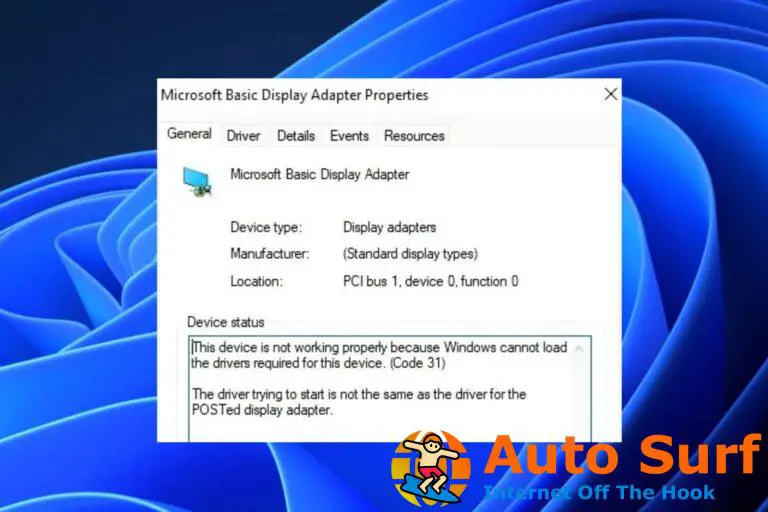- Arreglando el dell El problema de que la computadora no se carga pero está enchufada es complicado porque puede ser causado por una variedad de factores.
- Antes de reemplazar la batería o adaptador de CAsiga estos pasos para solucionar problemas de software primero.
- Si necesitas ayuda para reparar común ordenador personal problemas, echa un vistazo a nuestra completa sección de arreglos.
- Marcador consulte Cómo concentrar y consúltelo cada vez que se encuentre con hardware o problemas de software.
¿Si su computadora Dell está enchufada pero no carga? Este problema puede ser el resultado de varios factores, como un adaptador de CA defectuoso, batería agotada, software obsoleto, etc.
Lo primero que debe hacer cuando nota problemas de batería en su máquina es ejecutar el solucionador de problemas.
Después de ejecutar el solucionador de problemas, si el problema persiste, es posible que deba reemplazar la batería, el adaptador de CA o ambos.
Sin embargo, antes de desembolsar el dinero en hardware nuevo, hemos reunido algunos pasos de solución de problemas que puede seguir.
¿Cómo puedo arreglar mi Dell Inspiron que no se carga cuando está enchufado?
1. Conecte la PC a un enchufe de pared directamente
Un protector contra sobretensiones puede hacer que su computadora Dell no se cargue, incluso si está enchufada. El protector hace esto para proteger la batería.
Para asegurarse de que el problema no se deba a este simple factor, debe apagar la máquina y enchufarla directamente a un tomacorriente de pared.
2. Cambia el adaptador de corriente
Otro factor que puede hacer que su computadora Dell no se cargue pero esté enchufada es cuando el adaptador de CA está defectuoso.
Una señal común de un adaptador defectuoso es que hace un zumbido cuando lo enchufas.
Incluso si el adaptador de CA es silencioso, aún podría estar defectuoso o simplemente no ser compatible.
Para confirmar, intente usar un adaptador de CA diferente para cargar la batería de Dell.
Si este nuevo adaptador carga la batería de su computadora portátil, entonces el problema no es su PC sino el adaptador de CA.
3. Vuelva a conectar su batería y adaptador
- Apague la computadora portátil.
- Retire la batería de la computadora portátil.
- Desconecte el adaptador de CA de la alimentación.
- Desconecte el adaptador de CA de su computadora portátil.
- Presione el botón de encendido en la computadora portátil y manténgalo presionado durante 10 segundos.
- Vuelva a colocar la batería en la computadora portátil.
- Conecte el adaptador de CA a la computadora portátil y al enchufe de pared.
- Arranque la computadora portátil.
4. Actualice su BIOS
Actualizar su BIOS es una operación delicada porque si algo sale mal, puede hacer que pierda sus datos y configuraciones.
Por lo tanto, antes de actualizar el BIOS, asegúrese de hacer una copia de seguridad de sus datos.
BIOS significa Sistema básico de entrada/salida. Administra todo el hardware (incluida su placa base) conectado a su computadora y cómo interactúan con su sistema operativo.
Si el BIOS no funciona correctamente o se desactualiza, es posible que su computadora Dell no se cargue sino que se conecte. Utilice esta guía detallada para obtener información sobre cómo actualizar su BIOS en Windows 10.
5. Actualice los controladores de su batería
- imprenta Tecla de Windows + R para abrir el cuadro de diálogo Ejecutar.
- Escribir devmgmt.msc y pulsa ENTER.
- Ampliar la Baterías sección de la lista.
- Haga clic derecho en Batería con método de control compatible con ACPI de Microsoft.
- Haga clic en Desinstalar dispositivo del menú contextual.
![La computadora Dell no se carga cuando está enchufada [Full Fix] Dell-computadora-no-cargando-pero-conectado-desinstalar-controlador](https://auto-surf.ro/wp-content/uploads/Computerul-Dell-nu-se-incarca-cand-este-conectat-Full-Fix.png)
- Golpea el Desinstalar botón.
- Haga clic en Acción de la barra de menú y seleccione Buscar cambios de hardware.
- Haga clic derecho en Batería con método de control compatible con ACPI de Microsoft de nuevo.
- Seleccione Actualizar el software del controlador esta vez.
- En la nueva ventana, haga clic en Busque automáticamente el software del controlador actualizado.
También puede usar un software de actualización dedicado como DriverFix. Puede configurarlo para que actualice regularmente sus controladores, de modo que no experimente este problema en el futuro.
6. Limpia tu puerto de carga
El polvo y la pelusa pueden acumularse en el puerto de carga de su computadora portátil y causar una obstrucción cuando conecta su adaptador de CA a la máquina.
Incluso si su computadora portátil Dell se carga correctamente cuando está enchufada, debe limpiar los puertos de la computadora portátil con regularidad.
La forma adecuada de realizar esta limpieza es apagar primero el sistema y desconectar el adaptador de CA de la fuente de alimentación.
A continuación, utilizando un paño sin pelusa humedecido con alcohol isopropílico (opcional), limpie a fondo el puerto de carga.
Después de esto, permita que el puerto se seque por completo y luego vuelva a conectar el adaptador de CA. También puede utilizar un soplador de aire seco.
Estos son los pasos recomendados para solucionar problemas y corregir la molesta situación cuando su computadora Dell no se está cargando pero está enchufada.
Aunque esta guía es para portátiles Dell, este problema es común en otros portátiles, como HP, Lenovo, etc.
Por lo tanto, puede consultar nuestra guía de solución de problemas sobre cómo solucionar el problema de carga en estas marcas.

![La computadora Dell no se carga cuando está enchufada [Full Fix] La computadora Dell no se carga cuando está enchufada [Full Fix]](https://auto-surf.ro/wp-content/uploads/1644719376_237_La-computadora-Dell-no-se-carga-cuando-esta-enchufada-Full.jpg?v=1644719378)
![Error de actualización de Windows 10/11 0x800703f1 [FIX] Error de actualización de Windows 10/11 0x800703f1 [FIX]](https://auto-surf.ro/wp-content/uploads/1644720292_754_Error-de-actualizacion-de-Windows-1011-0x800703f1-FIX.jpg?v=1644720293)
![Se requiere un controlador Synaptics para volver a flashear [Full Fix] Se requiere un controlador Synaptics para volver a flashear [Full Fix]](https://auto-surf.ro/wp-content/uploads/Se-requiere-un-controlador-Synaptics-para-volver-a-flashear-Full-768x512.jpg?v=1644832528)